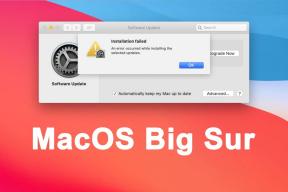Windows 10에서 작업 표시줄 크기를 조정하는 방법
잡집 / / November 29, 2021
작업 표시줄은 시작 메뉴, 고정된 앱, 시스템 아이콘 및 액션 센터. 그러나 어떤 사람들에게는 작업 표시줄이 유용한 유틸리티일 수 있지만 다른 사람들은 작업하는 동안 화면의 또 다른 장애물로 보일 수 있습니다.

좋은 소식은 Windows 10 작업 표시줄의 크기를 원하는 대로 조정할 수 있다는 것입니다. 이 기사에서는 몇 가지 다른 방법으로 Windows 10 작업 표시줄을 더 작게 또는 크게 만드는 방법을 배웁니다. 의 시작하자.
가이딩 테크에서도
작업 표시줄을 크게 만드는 방법
시작 메뉴에 액세스하거나 앱을 전환하거나 사용하기 위해 작업 표시줄을 계속 사용해야 하는 경우 작업 표시줄을 더 크고 쉽게 만들 수 있는 몇 가지 방법이 있습니다. 얻기 쉬운.
1. 크기 조정 도구
작업 표시줄의 크기를 늘리는 첫 번째이자 가장 빠른 방법은 크기 조정 도구를 사용하는 것입니다. 작동 방식은 다음과 같습니다.
1 단계: 작업 표시줄을 마우스 오른쪽 버튼으로 클릭하고 작업 표시줄 잠금 옵션을 선택 취소합니다.

2 단계: 잠금이 해제되면 커서를 작업 표시줄의 상단 가장자리로 이동하면 커서가 양방향 화살표로 바뀝니다.

3단계: 마우스를 클릭하고 위로 드래그하면 그에 따라 작업 표시줄의 높이가 변경됩니다. 작업 표시줄이 원하는 높이로 설정되면 마우스 버튼에서 손을 떼십시오.

마찬가지로 Windows 10에서 세로 작업 표시줄을 사용하는 사람이라면 커서를 작업 표시줄의 왼쪽 또는 오른쪽 가장자리로 이동하고 거기에서 크기를 조정합니다.

작업 표시줄을 현재 높이로 유지하려면, 작업 표시줄을 잠그다 실수로 높이를 변경하지 않도록 다시 한 번.
2. 디스플레이 스케일 증가
크기를 늘리려면 작업 표시줄의 아이콘 및 버튼. 따라서 아이콘 및 버튼과 함께 작업 표시줄의 크기를 늘리려면 PC의 디스플레이 배율을 조정해야 합니다. 방법은 다음과 같습니다.
1 단계: Windows 키 + I를 눌러 설정 앱을 실행하고 시스템으로 이동합니다.

2 단계: 디스플레이 탭에서 배율 및 레이아웃으로 이동하고 '텍스트, 앱 및 기타 항목의 크기 변경' 아래의 드롭다운 메뉴를 사용하여 배율을 늘립니다.

배율을 높이면 작업 표시줄의 크기와 PC의 다른 요소가 증가하는 것을 알 수 있습니다. 즉, 화면이 확대된 버전을 보게 됩니다.

이 방법을 사용하면 Chrome, 캘린더, 알림 등과 같은 앱의 텍스트 크기도 증가합니다.
Windows 10에서 작업 표시줄을 작게 만드는 방법
더 작은 화면에서 작업 중이고 작업 표시줄이 귀중한 공간을 차지하는 것처럼 느껴진다면 다음은 Windows 10에서 작업 표시줄을 더 작게 만드는 방법입니다.
1. 크기 조정 도구
작업 표시줄의 크기를 늘리는 데 사용하는 크기 조정 도구를 사용하여 작업 표시줄의 크기를 줄일 수도 있습니다. 방법은 다음과 같습니다.
1 단계: 작업 표시줄을 마우스 오른쪽 버튼으로 클릭하고 작업 표시줄 잠금을 선택 취소합니다.
2 단계: 잠금이 해제되면 커서를 작업 표시줄의 상단 가장자리로 이동하고 커서가 양방향 화살표, 마우스를 클릭하고 아래로 드래그하면 작업 표시줄의 높이가 낮아집니다. 따라서.

작업 표시줄이 원하는 높이로 설정되면 마우스 버튼에서 손을 떼십시오.
2. 작은 아이콘 활성화
위의 방법에서 크기 조정 도구를 사용하여 작업 표시줄을 더 작게 만들 수 있지만 특정 제한에서 멈춥니다. 그 한계를 넘어 작업 표시줄을 더 작게 만들고 싶다면 더 작은 작업 표시줄 아이콘을 사용해야 합니다. 활성화하는 방법은 다음과 같습니다.
1 단계: 작업 표시줄의 아무 곳이나 마우스 오른쪽 버튼으로 클릭하고 나타나는 메뉴에서 작업 표시줄 설정을 선택합니다.

2 단계: 설정 창에서 작은 작업 표시줄 버튼 사용 아래의 스위치를 켭니다.

완료되면 작업 표시줄이 이전보다 작아지는 것을 알 수 있습니다. 또는 다음을 수행할 수도 있습니다. Windows 10 작업 표시줄 숨기기 더 많은 화면 공간을 확보하기 위해 작업 표시줄 설정에서 사용하지 않을 때.
가이딩 테크에서도
보너스: Windows 10에서 시작 메뉴의 크기를 조정하는 방법
작업 표시줄과 함께 Windows 10에서 사랑하는 사람의 크기를 조정할 수도 있다는 사실을 알고 계셨습니까? 메뉴를 시작하다? 따라서 현재 시작 메뉴가 원하는 대로 너무 크거나 작다고 생각되는 경우 크기를 조정하는 방법은 다음과 같습니다.
키보드의 Windows 키를 누르거나 시작 버튼을 클릭하여 시작 메뉴를 시작합니다. 이제 커서를 가장자리로 이동하면 커서가 양면 화살표로 바뀝니다. 여기에서 드래그 앤 드롭으로 시작 메뉴의 크기를 조정할 수 있습니다.

방금 보았듯이 시작 메뉴의 크기를 조정하는 것은 Windows 10의 작업 표시줄이나 다른 창의 크기를 조정하는 것과 다소 유사한 경험입니다.
가이딩 테크에서도
하나의 크기가 모든 사람에게 맞지는 않습니다.
하루 종일 하나의 앱으로 작업하는 사람들에게 작업 표시줄은 화면의 방해 요소일 뿐이므로 작게 만드는 것이 합리적입니다. 반면에 더 큰 작업 표시줄을 사용하면 가독성이 향상되고 아이콘을 더 쉽게 식별할 수 있습니다. 어떤 경우이든 위의 방법 중 하나를 사용하여 원하는 대로 작업 표시줄의 크기를 조정할 수 있습니다.